Obwohl der Bluescreen auf dem Mac ist ein seltenes Phänomen, viele Benutzer geraten in Panik, wenn sie es beim Start sehen. Der Hauptgrund für einen Bluescreen wird auf beschädigte oder inkompatible Startsoftware zurückgeführt. Sie müssen sich also keine Sorgen machen, da Sie dieses Problem schnell beheben können. Bevor wir uns mit den Lösungen befassen, lassen Sie uns das Problem verstehen;
Was bedeutet der blaue Bildschirm auf dem Mac?
Die Frage könnte in Ihrem Kopf auftauchen. Die Antwort ist ein Blue Screen of Death (BSOD) mit einem sich drehenden Wasserball oder einem farbigen Windrad. Obwohl es im Windows-Bereich ein weit verbreitetes Szenario ist, passiert es Mac-Benutzern nur einmal in einem blauen Mond.
Verschiedene Benutzer registrieren das Problem auf unzählige Arten. Einige sehen einen halb blauen Bildschirm, während andere einen Bildschirm mit Linien bemerkt haben. Die gute Nachricht ist, dass Ihre Daten sicher sind. Wie auch immer, im Folgenden sind die möglichen Lösungen zur Lösung dieses Problems aufgeführt.
Wie man den Bluescreen auf dem Mac loswird
- Fahren Sie den Mac herunter und trennen Sie die Peripheriegeräte
- Mac im abgesicherten Modus neu starten
- Überprüfen Sie die Anmeldeobjekte auf Ihrem Mac
- Reparieren Sie Ihre Festplatte im Wiederherstellungsmodus
- macOS neu installieren
Mac herunterfahren und Peripheriegeräte trennen
Apple brachte ein 12-Zoll-MacBook mit einem einzigen Anschluss auf den Markt. Besitzer dieses Laptops mussten sich auf Peripheriegeräte wie USB-C-Hub oder Dockingstationen verlassen. Wenn der Bildschirm Ihres Mac blau wird, trennen Sie alle an Ihren Mac angeschlossenen Peripheriegeräte. Aber warte! Sie sollten sie nicht in Eile herausziehen. Fahren Sie zuerst Ihren Mac herunter und trennen Sie dann die Peripheriegeräte. Starten Sie als Nächstes Ihren Mac neu und prüfen Sie, ob der blaue Bildschirm noch vorhanden ist.
Mac im abgesicherten Modus neu starten
Sie können Ihren Mac im abgesicherten Modus starten oder neu starten. Halten Sie zu diesem Zweck unmittelbar nach dem Starten oder Neustarten Ihres Mac die Umschalttaste gedrückt. Wenn das Apple-Logo auf dem Display erscheint, lassen Sie die Umschalttaste los.
Falls das Startvolume mit FileVault verschlüsselt ist, müssen Sie sich möglicherweise zweimal anmelden – um das Startvolume zu entsperren und um sich beim Finder anzumelden.
Starten Sie Ihren Mac neu, ohne eine Taste zu drücken, um den abgesicherten Modus zu verlassen.
Überprüfen Sie die Anmeldeobjekte auf Ihrem Mac
Es gibt einige Apps, die automatisch geöffnet/angezeigt werden, wenn Sie Ihren Mac starten. Diese Elemente könnten Gründe dafür sein, warum Sie auf Ihrem Mac mit einem blauen Bildschirm konfrontiert werden.
- Klicken Sie auf den Apfel Menü und öffnen Sie dann Systemeinstellungen.
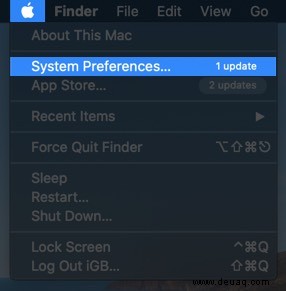
- Klicken Sie als Nächstes auf Benutzer &Gruppen.
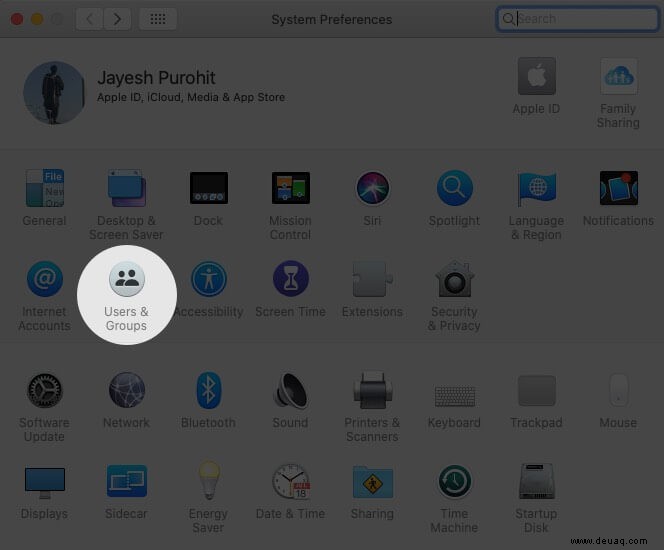
- Klicken Sie in diesem Fenster auf den Kontonamen unter dem aktuellen Benutzer
- Klicken Sie nun auf Login Items Taste.
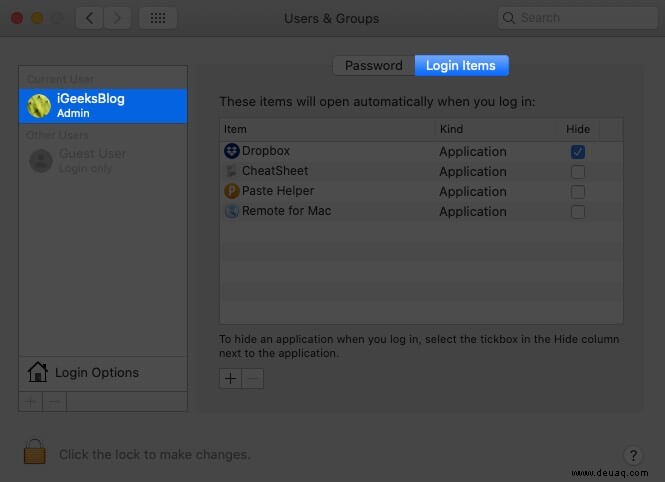
- Wählen Sie alle Anmeldeobjekte aus und klicken Sie dann auf Entfernen (-) Taste.
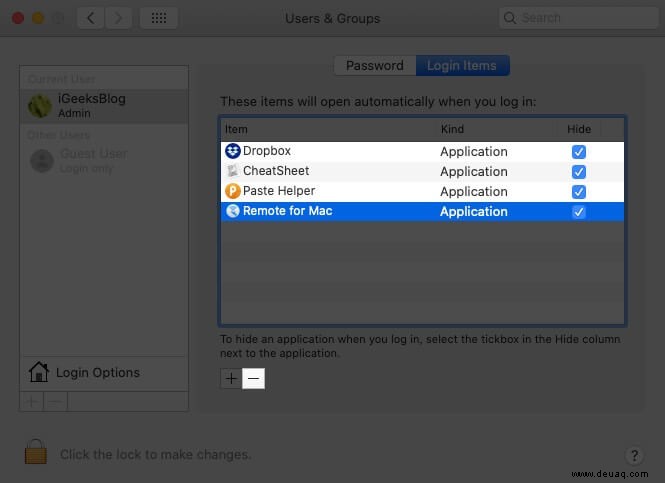
- Klicken Sie abschließend auf den Apfel Menü und Neu starten Ihr Mac.
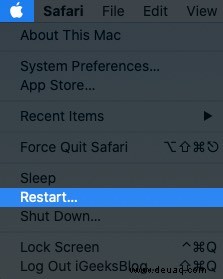
Reparieren Sie Ihre Festplatte im Wiederherstellungsmodus
Das Festplattendienstprogramm kann viele Probleme beheben, wie z. B. das unerwartete Schließen von Apps, beschädigte Dateien, Fehlfunktionen externer Geräte oder das Nichtstarten des Computers. Wenn Ihr Mac-Bildschirm lange blau bleibt, können Sie Ihre Festplatte im Wiederherstellungsmodus reparieren.
macOS neu installieren
Durch die Neuinstallation von macOS bleiben Ihre Dateien und Benutzereinstellungen unbeschädigt, wenn Sie dies über das Internet tun oder es von der Wiederherstellungspartition (Festplatte oder Flash-Speicher auf dem Mac) installieren. Wenn Sie macOS neu installieren, verbinden Sie Ihren Mac mit dem Internet.
- Klicken Sie auf dem Mac oben links auf das Apple-Menü
- Klicken Sie im Dropdown-Menü auf Neu starten
- Beim Neustart Ihres Mac können Sie eine der folgenden Optionen ausführen:
- Installieren Sie die neueste Version von macOS aus dem Internet
Drücke und halte Wahl-Befehl-R, bis du einen sich drehenden Ball siehst; Als nächstes lassen Sie die Tasten los.
Dadurch wird die neueste Version von macOS installiert, die mit Ihrem Mac kompatibel ist - Installieren Sie die Originalversion von macOS auf Ihrem Computer aus dem Internet neu
Halten Sie Umschalt-Wahl-Befehl-R gedrückt, bis ein sich drehender Ball erscheint, und lassen Sie dann die Tasten los.
Dadurch wird die neueste Version von macOS neu installiert, die mit Ihrem Computer geliefert wurde, einschließlich aller verfügbaren Updates für die Version - Installieren Sie macOS von der integrierten Wiederherstellungsdiskette auf Ihrem Computer neu
Halten Sie Befehlstaste-R gedrückt, bis das Fenster „Dienstprogramme“ auf dem Mac-Bildschirm angezeigt wird.
Dadurch wird die auf dem integrierten Wiederherstellungsdatenträger Ihres Computers gespeicherte Version von macOS neu installiert, einschließlich aller Updates, die Sie installiert haben
- Installieren Sie die neueste Version von macOS aus dem Internet
- Wählen Sie macOS neu installieren und klicken Sie auf „Fortfahren“
- Folgen Sie den Anweisungen auf Ihrem Mac-Bildschirm
Das ist alles, Freunde!
Zusammenfassend…
Bluescreen ist bei Mac-Laptops und -Computern nicht häufig anzutreffen. Daher sollten sich Benutzer über dieses Problem keine Sorgen machen. Sie können das Problem schnell beheben, indem Sie die oben genannten Lösungen auf Ihrem Mac befolgen.
Vielleicht möchten Sie auch lesen...
- Tipps zur Behebung des Problems, dass der Mac-Wiederherstellungsmodus nicht funktioniert
- So optimieren Sie den Mac-Speicher, um Dateien zu verwalten
- So beschleunigen Sie Ihr MacBook
Ist dieses Problem jemals auf Ihrem Mac aufgetreten? Teilen Sie uns Ihr Feedback im Kommentarbereich mit.